【誰でもできる】「iPhoneで撮った写真が暗い」を解決する方法

- iPhone写真が暗くなる理由
- 明るくするための設定・撮り方
- 撮った写真を明るくする方法
わかってしまえば対処可能なので、記事を読めば誰でも明るい写真が撮れるようになります。スマホ写真を攻略して、良い写真をたくさん撮ってください。

tomoki
【北海道美瑛町のフォトグラファー】 地元をこよなく愛するフォトグラファー。北海道美瑛富良野をメインフィールドに、年間250日以上、自然風景を撮影している美瑛町民です。この鬼撮影で得た体験や上達方法、地元情報なども発信しています。 インスタグラムはこちら→tomoki_biei
ツイッターはこちら→@tomoki_biei
【誰でもできる】「iPhoneで撮った写真が暗い」を解決する方法
 「こんなに明るい景色なのに、写真を撮るとめちゃくちゃ暗い。なぜだろう?」
「こんなに明るい景色なのに、写真を撮るとめちゃくちゃ暗い。なぜだろう?」
iPhoneで写真を撮影したとき、実際に見えている景色よりも暗く撮れてしまったという経験は誰もがあると思います。

①実際はもっと明るいのに暗く撮れた写真
たとえばこの写真なんかが典型的です。青空も見える日中に撮影しています。明るく、雲が浮かぶ広大な風景を撮りたかったのに・・暗い。

②実際に目に見えていたのはこれぐらいの明るさ
実際の風景は、これぐらいの明るさに見えていました。
なぜこうなってしまうのか?もちろん理由があり、対処する方法も、ちゃんとあります。
iPhone写真が暗くなる理由
iPhoneのHDR機能を設定する
明るくしてから撮る方法
撮ったあとに明るくする方法
本記事では、これらをひとつずつ解説していきます。
iPhone写真が暗くなる理由

iPhone12Proで撮影。暗めに撮れている。
なぜ暗くなるかということですが、スマホが自動で明るさを調整しているからです。
被写体や撮影地の光の状態を感知し、明るい部分や暗い部分のバランスを取って写真を写し出します。
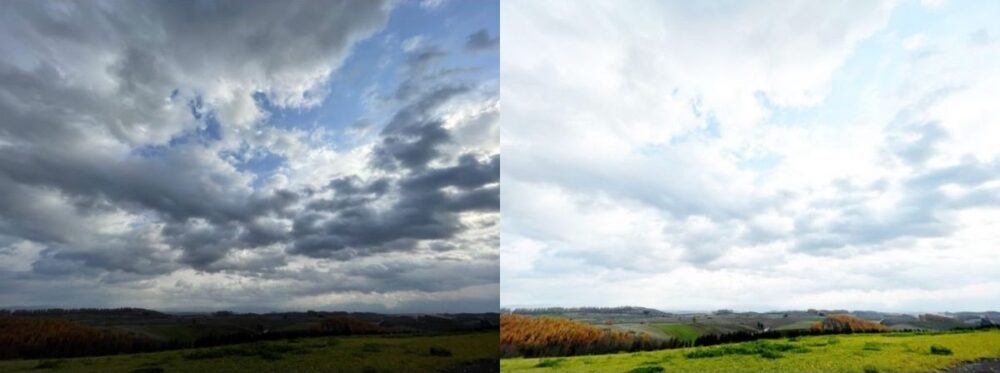 その結果が、先ほどの①の暗い写真(画像左)になります。
その結果が、先ほどの①の暗い写真(画像左)になります。
右だと明るすぎるというのがスマホカメラの判断というわけです。細かい部分を見てみると、右はたしかに明るいですが、「雲の質感」が失われています。左と比べるとよくわかりますよね。
この質感を「ディテール」と呼び、写真表現においては重要な要素と考えられています。本格的に写真をやっていない普通の人にとっては「なんのこっちゃ」という話かもしれません。笑
 でも、ディテールを意識して撮影できるようになると、こんな表現が可能になったりします。
でも、ディテールを意識して撮影できるようになると、こんな表現が可能になったりします。
一見暗く見える写真も、上級者じゃないとわからないレベルではかなり進化しています。あとで編集する人にとっては有難い進化です。
軽くまとめると、
- スマホは自動で明るさを調節している
- 明るすぎるとディテールが失われやすい
- 画像としてのバランスを取ると暗くなりがち
写真としての質は高いが、人間の目には暗く見える
といったところです。
では、どんな場合に暗くなるのでしょうか?
明暗差が大きい場面

明暗差が大きい場面
- 太陽の光が強い屋外
- 逆光での撮影
- 光と影がある場面
 このように明暗差があると、カメラは明るい部分のディテール(質感)を残そうとしてくるので、暗い部分はより暗くなってしまいます。
このように明暗差があると、カメラは明るい部分のディテール(質感)を残そうとしてくるので、暗い部分はより暗くなってしまいます。
なんらかの形で、カメラの画面内に「明」と「暗」があると、暗い写真に仕上がってきやすいです。
 このあたりまでわかると、先ほどご覧いただいたこの写真が暗めになる理由もわかるはずです。
このあたりまでわかると、先ほどご覧いただいたこの写真が暗めになる理由もわかるはずです。
一番明るい部分(雲間から見える明るい空)を基準に、カメラがバランスを取っているからです。
ここまでは基礎知識として覚えておいてください。
iPhoneのHDR機能を設定する
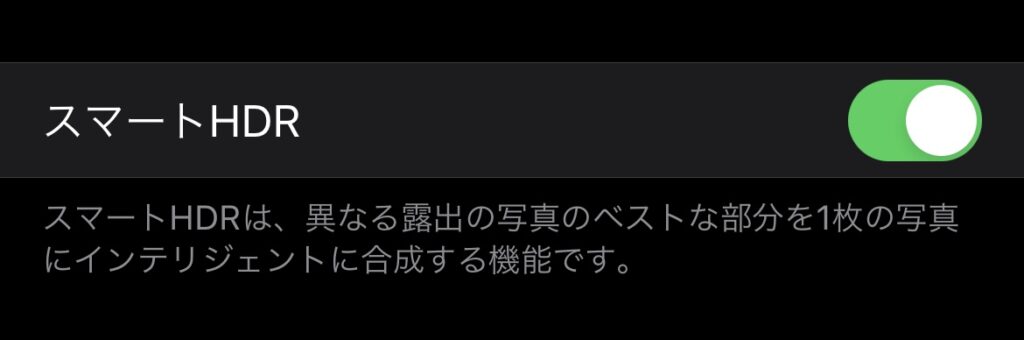 まずは、設定しておくと良い機能がありますので、これを設定しましょう。
まずは、設定しておくと良い機能がありますので、これを設定しましょう。
HDR機能です。これを「自動」に設定すれば、明暗差の大きい場面で、よりしっかりとディテールを残し、メリハリのある写真にしてくれます。
- iPhone XS、iPhone XR以降
「設定」 >「カメラ」>「スマートHDR」をON - iPhone 8、iPhone 8 Plus、およびiPhone X
「設定」 >「カメラ」>「自動HDR」をON - iPhone 7、iPhone 7 Plus以前
カメラの画面上部にある「HDR」をタップして「自動」を選択
写真自体はしっかりと撮れているので、あとは暗い部分を明るくしてあげると、いい写真がに仕上がります。
明るくする方法は、のちほど解説します。
明るくしてから撮る方法
 なぜ暗くなるかを知った上で、明るくする方法を実践しましょう。選択肢はいくつかあり、まずは撮影時に明るくして撮る方法をお伝えします。
なぜ暗くなるかを知った上で、明るくする方法を実践しましょう。選択肢はいくつかあり、まずは撮影時に明るくして撮る方法をお伝えします。
ピントを合わせる位置によって明るさが変わる
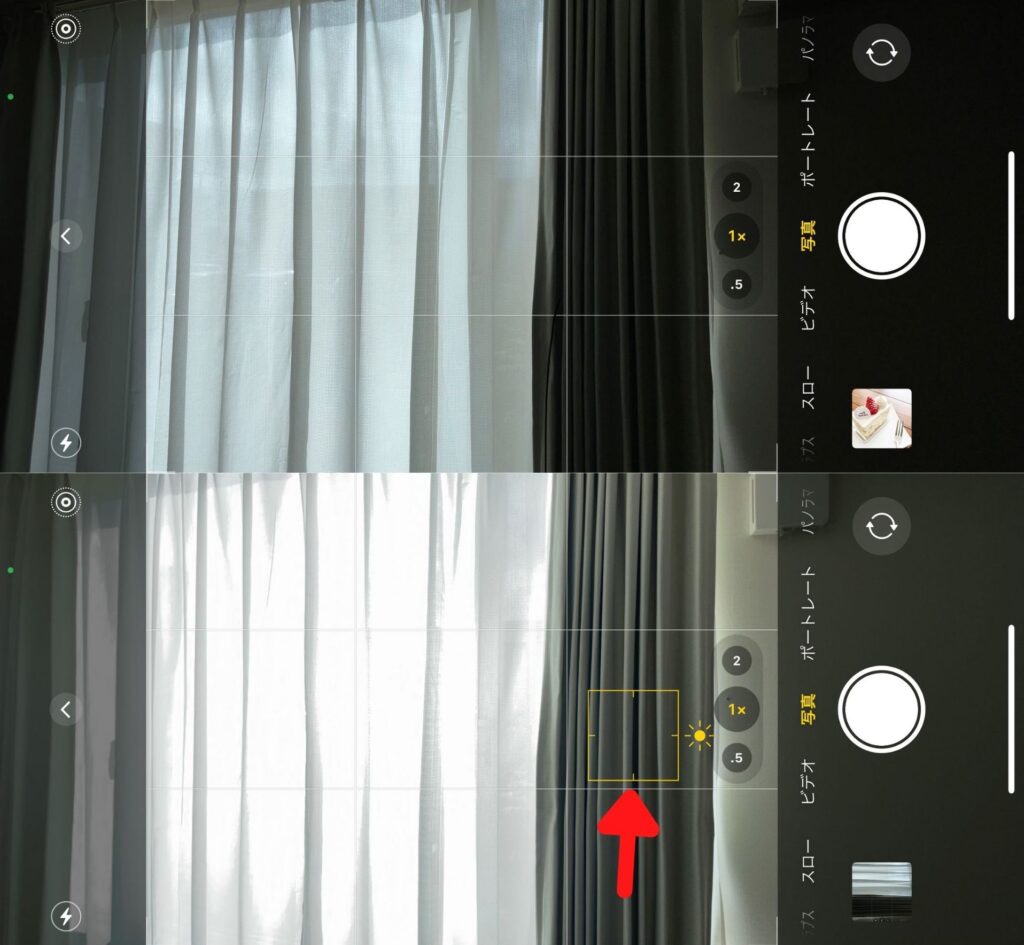 ピントが合っている位置によって、明るさが調整されます。
ピントが合っている位置によって、明るさが調整されます。
上の写真はただカメラを起動し、構えただけです。先ほど説明したように、カメラが明るい部分のディテールを残そうとしているのがわかりますよね。
そのため、右側のカーテン部分がかなり暗いです。
下は、右側のカーテンにピントを合わせました。カーテン部分をタッチするだけです。こうすると、カーテンを中心に明るさが調節されます。とても簡単ですので、重宝する機能です。
これだけで明るさが劇的に変わりますが、同時に明るい部分のディテールが失われているのもわかりますよね。
ここを理解しておくことが重要です。
スライダー(太陽マーク)で明るさを調整
 先ほどピントを合わせるためにカーテンをタップしましたが、画面のどこかをタップするとそこにピントが合うと同時に「太陽マーク」が現れます。
先ほどピントを合わせるためにカーテンをタップしましたが、画面のどこかをタップするとそこにピントが合うと同時に「太陽マーク」が現れます。
このときに、画面のどこでもいいので指を置いて上下にスライドさせてみましょう。
- 上にスライド:明るくなる
- 下にスライド:暗くなる
このような効果があります。
動画で見るとわかりやすいので参考にしてください。写真が劇的に変化するのが一目瞭然です。
暗くなっている場所をタップして、太陽マークで微調整をする。
これでかなり明るさを調整できるようになります。
撮ったあとに明るくする方法
 撮ったあとに明るくする方法は、いわゆる写真編集(補正・レタッチ)です。編集ができるようになると、写真のクオリティーが一気に上がりますので、向上心がある方はぜひ覚えてください。
撮ったあとに明るくする方法は、いわゆる写真編集(補正・レタッチ)です。編集ができるようになると、写真のクオリティーが一気に上がりますので、向上心がある方はぜひ覚えてください。
iPhoneの自動補正機能を使う
 補正とか一度もしたことがないよという方は、まずは「自動補正」をしてみてください。
補正とか一度もしたことがないよという方は、まずは「自動補正」をしてみてください。
ライブラリから写真を開き、右上の「編集」をタップ。
「自動のアイコン」をタップするだけでiPhoneが勝手に補正してくれます。
iPhoneさんは控えめな補正しかしてこないので物足りない感じがするかもしれません。でも何もしない写真と比べると、しっかりと変化しているのがわかりますよ。
いつもiPhoneで撮った写真をそのままインスタに投稿していた方は、一度、自動補正した写真を投稿してみると何かが変わるかもしれません。
手動で補正する
 続いては手動補正。編集の項目がたくさんありすぎて、めんどくさくなるかもしれませんが、とりあえず全部無視しましょう。
続いては手動補正。編集の項目がたくさんありすぎて、めんどくさくなるかもしれませんが、とりあえず全部無視しましょう。
iPhoneの編集項目
- 自動
- 露出
- ブリリアンス
- ハイライト
- シャドウ
- コントラスト
- 明るさ
- ブラックポイント
- 彩度
- 自然な彩度
- 暖かみ
- 色合い
- シャープネス
- 精細度
- ノイズ除去
- ビネット
なんと20種類も編集できます。実際、ほとんど使わないのでご安心を。
ここでは、「明るさ」と「シャドウ」だけを覚えてください。
では、明るさの補正をしてみましょう。
超簡単ですね。実際のところ、これだけで満足する人も多いはずです。
- まずは自動補正してみる
- 自動じゃ補正が足りないなと思ったら明るさを手動補正
これなら簡単ですね。
続いて「シャドウ」の調整。
「写真の暗い部分だけを明るくしたい」ということがありますよね。そんなときにシャドウを補正すると、暗い部分だけ補正できます。動画を見るとよくわかりますよね。
「これが知りたかった!」という人も多いんじゃないでしょうか?
実際、よく使う補正項目です。
アプリを使う
 iPhoneの編集機能でそこそこ補正は可能ですが、ガチ勢的にはあくまで簡易的なものという位置付けです。
iPhoneの編集機能でそこそこ補正は可能ですが、ガチ勢的にはあくまで簡易的なものという位置付けです。
ここからアプリを使えるようになると、写真のクオリティーがガキッと一段階上がります。
アプリ編集初心者にもわかりやすく解説した記事もありますので、興味がある方はご覧ください。

以上の方法で、写真の明るさをイメージ通りにコントロールすることが可能になります。
アプリ編集は慣れが必要ですが、コツコツ実践に取り組んで上達しましょう。
tomokiの体験談「iPhone写真が暗い」

テーマに関する体験談を語るのがこのコーナーです。今回は、「iPhone写真が暗い問題」です。
iPhoneは自動で明るさを調整してくれますが、以前は、細かい仕組みのことなど、まったく知りませんでした。
5年前に一眼レフを始めてから、カメラの仕組みがわかるようになり、自然とスマホカメラの仕組みも理解できるようになりました。
結論、「普通に撮影すると、スマホカメラは暗くなりやすい」という事実を理解しました。だから、「明るさをカメラ任せにしない」というのが、スマホでいい写真を撮るポイントになります。
 たとえばこの写真。
たとえばこの写真。
日中に自然光で撮影しました。自然光で撮るとケーキの質感がいい感じで撮れるので狙い通りなんですが、やっぱり暗めに撮れてしまいます。
この写真を単体で見ると、「そんなに暗いと感じないよ。」という人もいるかもしれません。
でも。世の中に出ている「いい写真!」と感じるような写真は、実はかなり明るさを上げている状態なんです。
 どうでしょうか?チラシや広告の写真はこのレベルです。
どうでしょうか?チラシや広告の写真はこのレベルです。
ですので、「いい写真を撮りたい」「写真が上手くなりたい」と思う人は、明るさをスマホ任せにしないのことが大前提です。
カメラの機能を使いこなした上で、アプリ編集をしてほしいです。そうすれば、スマホでもこれぐらいのクオリティーは出すことができます。
この写真を見てから上の写真を見ると、めちゃくちゃ暗いですよね。
でも普段から暗い写真を見慣れていると、そこに気づかないんです。今回、この記事を読んでいるあなたは、写真の暗さに気づいた方です。
ぜひ、その気づきを上達のきっかけにしてください^^
僕のリアルな話をすると、
- 露出
- ブリリアンス
- ハイライト
- シャドウ
- コントラスト
- 明るさ
などなど、どの項目を調節すればどんな効果が出るかがわかっていますので、写真を見た瞬間に、シャドウを少し持ち上げてハイライトを下げれば良さそうだなと感覚的にわかります。
どれを調節すればどうなるかがわかれば、かなり自由自在です^^
ですので、今回「明るさ」と「シャドウ」を体で覚えることができたら、次はコントラスト、ハイライトと1個ずつでいいので覚えていってください。
明るさとシャドウだけでもかなり変わるはずなので、写真を楽しみながら上手くなっていく好循環に入れると最高です。メルカリに出品するときの写真なんかも、この調整だけで見違えますよ。
「iPhoneで撮った写真が暗い」まとめ

「iPhone写真が暗い」を解決する。まとめ
- iPhoneカメラは、暗い写真になりやすい。
- 明暗差が大きい場面で暗い写真になりやすい。
- HDR機能を「自動」に設定する。
- ピントを合わせる位置を変えてみる。
- 太陽マークを使いこなす。
- 編集アプリを使う。
- 明るさをカメラ任せにしない。
実践すれば、誰でも暗い写真が明るくなるはずです。
ひとつずつ本記事の内容を実践すれば、確実に写真がレベルアップしますよ^^
この記事がお役に立てれば嬉しいです。
では、また(´∀`)ノ
美瑛町民フォトグラファーtomoki(tomoki_biei)でした。







